Excel中如何做冻结窗格?
1、冻结行:选择要冻结的行的下一行,以冻结第一行为列,如下图所示,选择第二行:

2、然后点击“视图”中的“冻结窗格”,“冻结拆分窗格”,如下图 所示:
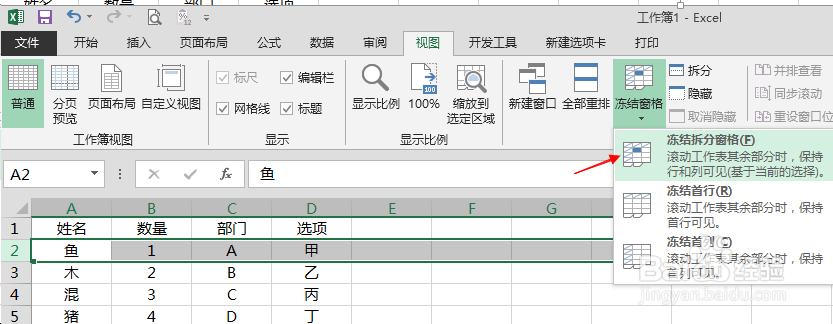
3、此时,第一行就被冻结了,往下拖动滚动条时,只有第一行下面的数据变化,而第一行始终不变,如下图所示:

4、冻结列:选择要冻结列的右边一列,如下图所示,需要冻结前两列,因此选择第三列,点击“视图”中的“冻结窗格”,“冻结拆分窗格”:

5、此时,前两列就被冻结了,如下图所示:
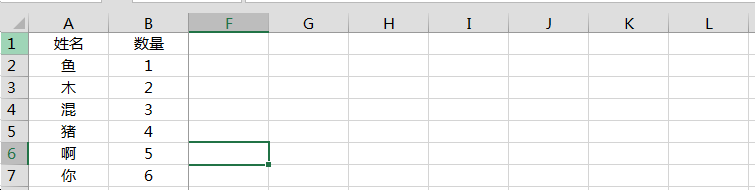
6、如果要同时冻结行和列,只需要选择行列交汇的右下单元格,如下图所示要冻结前三行前两列,只需要选择C4单元格,点击“拆分冻结窗格”:

7、此时,前三行和前两列就被冻结了:

声明:本网站引用、摘录或转载内容仅供网站访问者交流或参考,不代表本站立场,如存在版权或非法内容,请联系站长删除,联系邮箱:site.kefu@qq.com。
阅读量:43
阅读量:104
阅读量:142
阅读量:71
阅读量:88